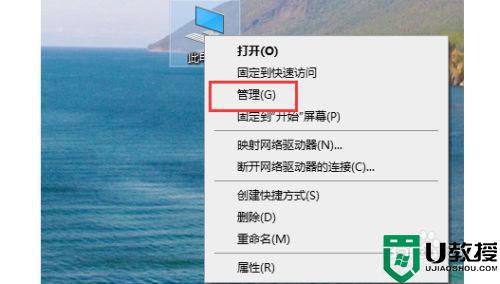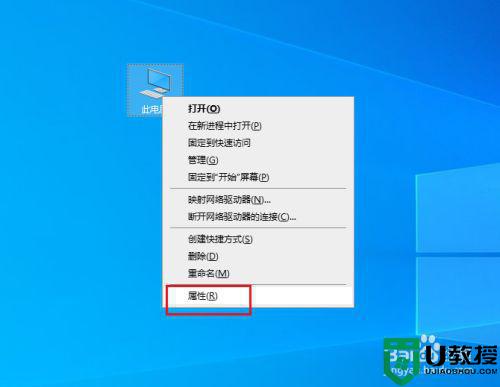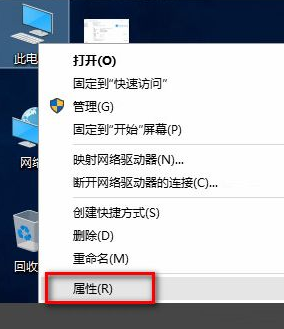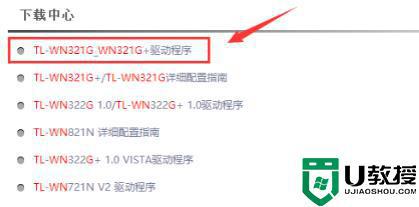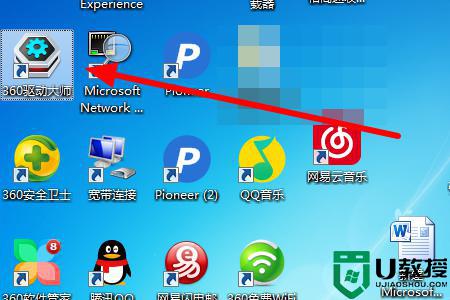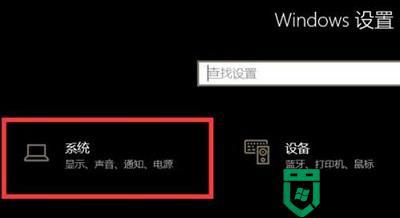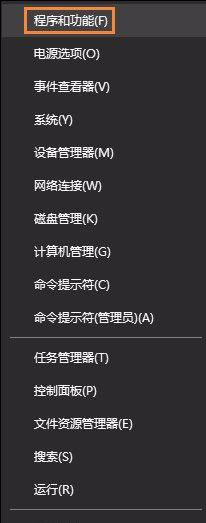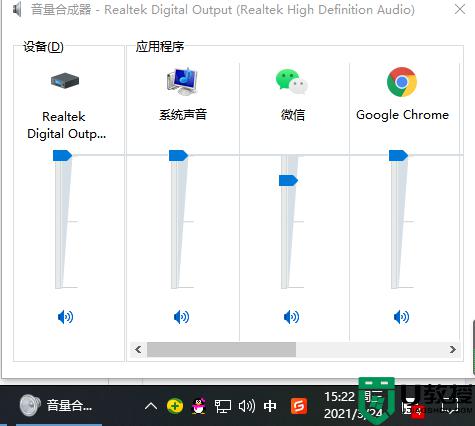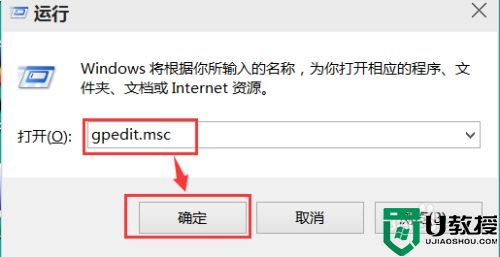win10电脑没有声音如何安装声卡驱动 教你给win10安装声卡驱动的方法
时间:2021-11-14作者:mei
电脑声卡驱动是重要的设备之一,如果win10系统没有安装声卡驱动,那么播放视频和歌曲都没有声音了,想要解决此问题也简单,只要重新给电脑安装上声卡驱动即可,接下来小编和大家详解给win10安装声卡驱动的方法。
1、右击windows10系统计算机,点击“管理”。
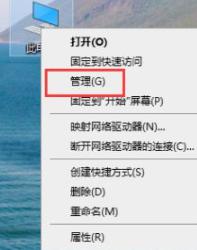
2、打开“设备管理器”。
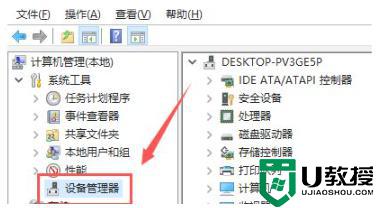
3、点击“声音、视频游戏控制器”。
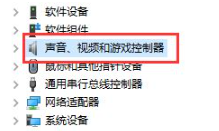
4、右击realtek audio。
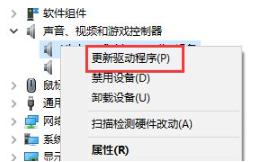
5、点击“更新驱动程序”即可。
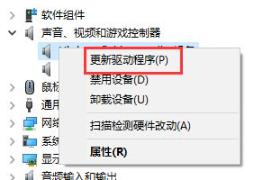
win10安装声卡驱动是重要的设备之一,还不懂怎么给电脑安装声卡驱动的用户,可以根据文章步骤进行操作。